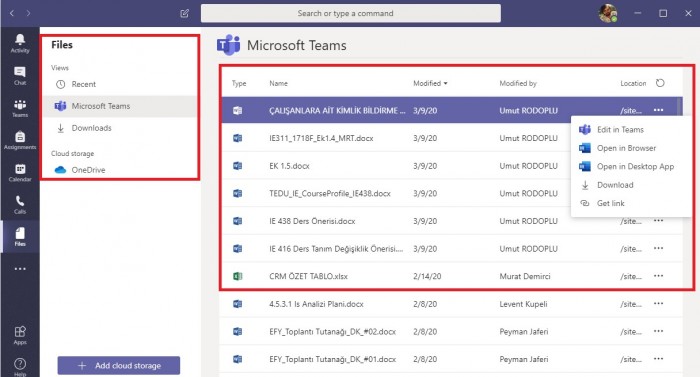Genel olarak Microsoft Teams arayüzündeki özellikler başlıklar halinde yer alır. Arayüzün sol tarafında “Activity”, “Chat”, “Teams”, “Calendar”, “Calls”, “Files” gibi başlıklar bulunur. Aynı zamanda alt kısımda Microsoft Teams ile uyumlu çalışan uygulamaların bulunduğu “Apps” bölümü ve Microsoft Teams ile ilgili yardım metinlerinin bulunduğu “Help” bölümü vardır.
Kullanıcı profili sekmesinde durum bilgileri, arayüz tercihleri, Microsoft Teams uygulamasına yönelik işlemler, oturum kapatma işlemi gibi ayarlar bulunur.
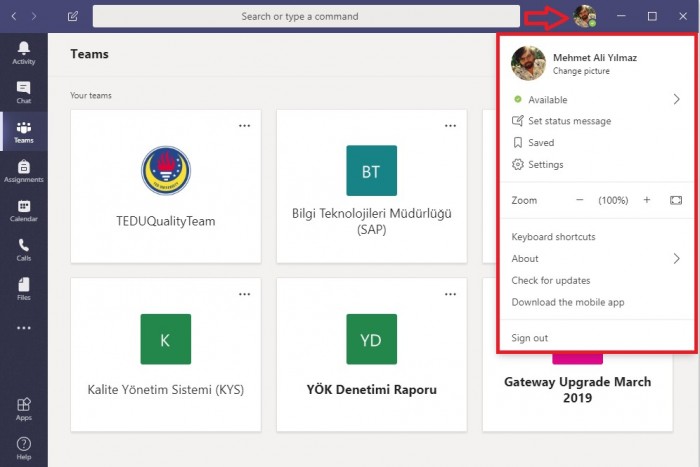
Microsoft Teams üzerinde erişime sahip olduğunuz ekipler, kanallar, sohbetler ve uygulamalardaki tüm etkinlikler bu bölümden görüntülenir.
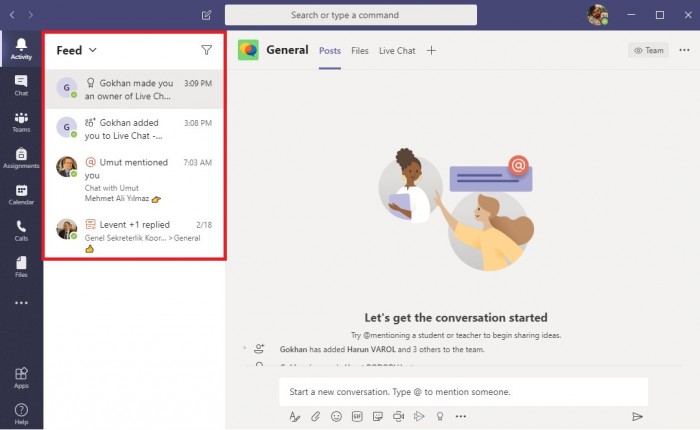
Microsoft Teams üzerinde erişime sahip olduğunuz bir veya daha fazla kişi ile sesli arama, video görüşmesi, online yazışma ve yazışma yapılan kişi ile dosya paylaşımı bu bölümden yapılır. Ayrıca “Organization” sekmesinde organizasyon yapısı, “Activity” sekmesinde ilgili kişi ile son yapılan işlemler görüntülenir.
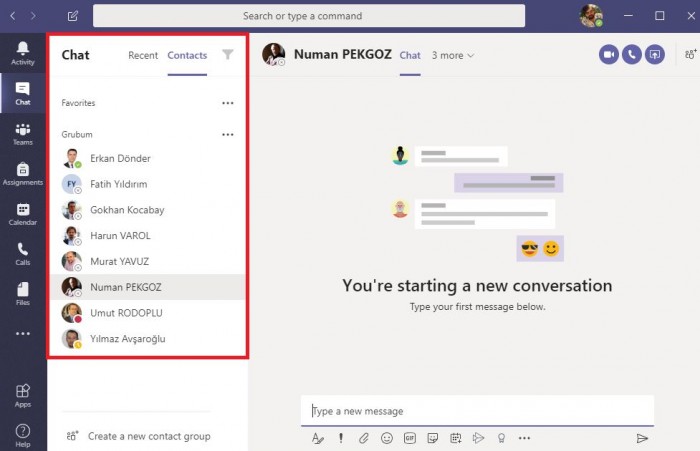
Bu bölümde ekli olunan ekipler görülür. İstenirse “Join or Create Team” ile yeni ekip oluşturulabilir veya mevcut bir ekibe üye olarak katılım sağlanır.
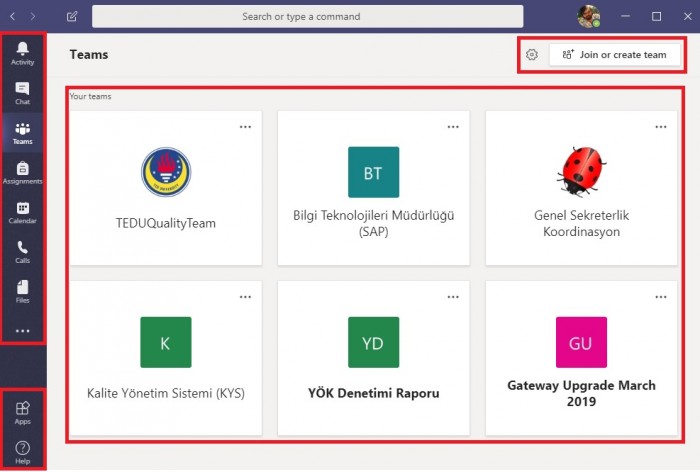
Teams başlığı altındaki ekipler içerisinde ek özellikler sekmeler halinde görülür. Ekip adının yanında bulunan “…” butonu ile ekibe ait düzenlemeler yapılabilir, üyeler yönetilebilir. Ekip oluşturulduktan sonra, Üst kısımda “Posts”, “Files” ve “Task” sekmesi bulunur ve + simgesi ile birden çok servis ekip içerisine eklenebilir.
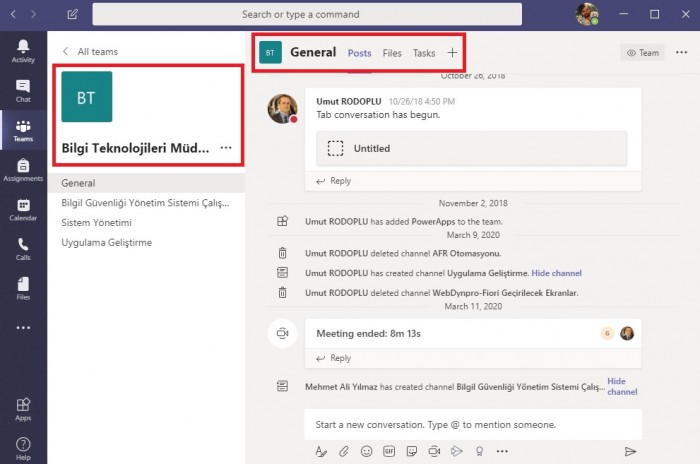
- "Post" kısmında ekip içi yazışmalar ve paylaşılan dokümanlar takip edilir.
- “Files” kısmında ise dosya yükleme/indirme, paylaşma, erişim linkleri oluşturma, Onedrive ve SharePoint gibi dosya yedekleme servisleri, görünüm tercihleri işlemleri yapılır.
- “Task” kısmında ekip içi görev tanımlama, atama ve düzenleme işlemleri yapılır. Görev takip ve kontrol işlemleri yine bu sekmeden gerçekleştirilir.
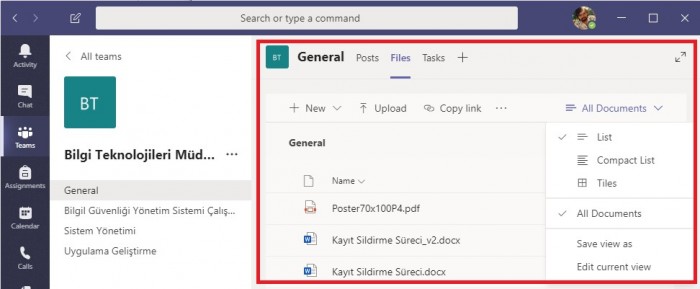
Bu bölümde öncelik sınıf oluşturulması gerekir ve sınıfa dahil edilen katılımcılar için ödev oluşturulur, kaynak girilir, ödev zaman çizelgeleri belirtilir.
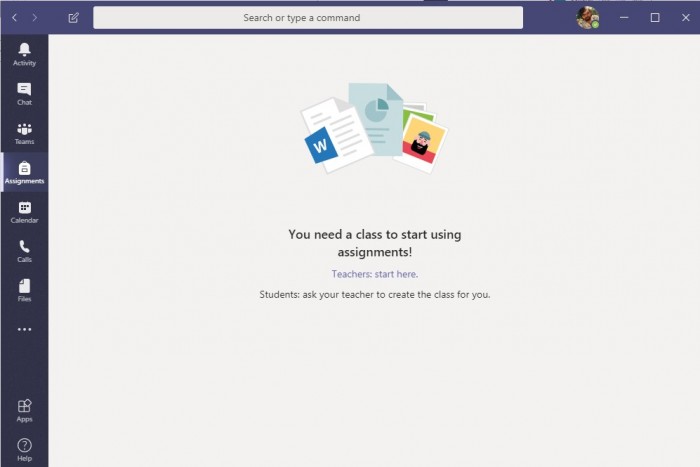
Bu bölümde Microsoft Teams uygulaması MS Outlook ile senkronizasyon çalıştığı için takvim bu bölümden de görüntülenebilir. Kişilerin uygunluk durumlarına göre video görüşmeleri yapılır, toplantı planlamaları, katılımları bu bölümden yapılır.
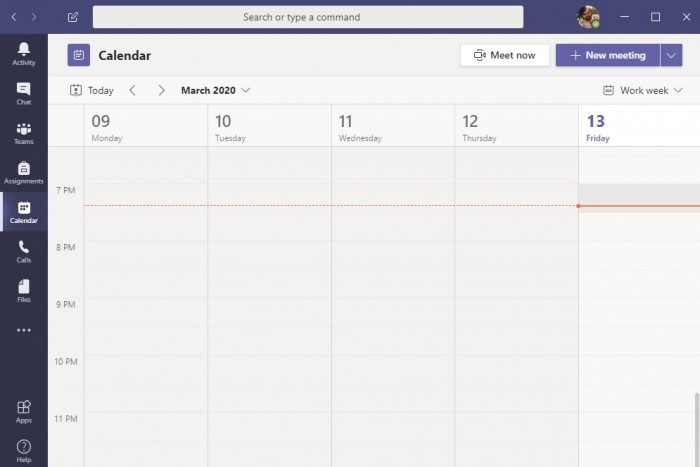
Bu bölümde Microsoft Teams uygulaması üzerinden ekipteki kişiler ile görüşmelerin düzenlendiği alandır. Kişi veya grup hızlı aramaları için tanımlamalar yapılır, rehber erişimi sağlanır, geçmiş aramalar görüntülenir veya sesli mesajlar gönderilebilir.
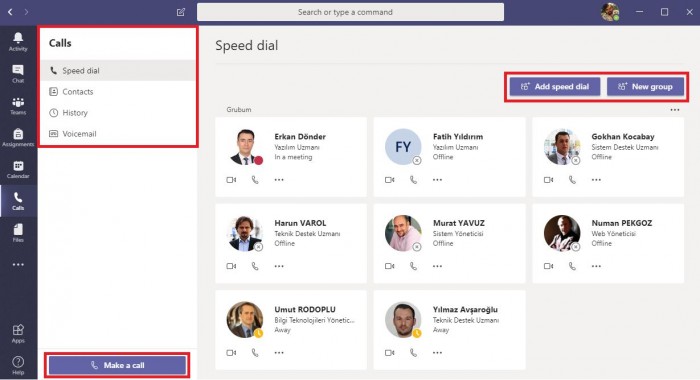
Bu bölümde doküman yönetimi gerçekleştirilir. “Microsoft Teams” sekmesinde ekibe ait dokümanlara, “OneDrive” sekmesinde şahsi OneDrive depolama alanındaki dokümanlara, “Download” sekmesinde Downloads klasöründeki dokümanlara erişim sağlanır. İlgili dokümanın üzerine gelinerek belgeye ait özellikler görülür. Dokümana hangi uygulama ile erişileceği ya da indirileceği gibi işlemler yapılabilir.